Les utilisateurs de Ms Outlook rencontrent parfois des erreurs qui les empêchent d’utiliser certaines fonctions d’Outlook ou qui gèlent l’application. Le code d’erreur 0x80070057 est l’une de ces erreurs. L’erreur se produit généralement lors de l’exécution des opérations d’envoi ou de réception ou lors de la connexion d’Outlook au serveur de messagerie. De ce fait, les utilisateurs ne peuvent pas envoyer ou recevoir les courriels. Cette erreur peut également se produire lorsque l’utilisateur sélectionne la configuration automatique du compte pour configurer un nouveau profil dans Outlook au lieu de la méthode manuelle, lorsqu’il y a des problèmes avec l’installation de Windows ou lorsqu’il y a une corruption dans le fichier de données Outlook (PST).
Nous avons mentionné ci-dessous quelques méthodes efficaces pour corriger l’erreur 0x80070057 dans Outlook :
Méthode 1 : Réinstaller le client de messagerie Ms outlook
Parfois, le code d’erreur 0x80070057 dans Outlook se produit en raison d’un problème d’installation d’Outlook. Dans ce cas, vous pouvez réinstaller votre application Outlook. Suivez les étapes indiquées :
- Fermez l’application Ms outlook.
- Allez dans le Panneau de configuration > Programmes et fonctionnalités.
- Désinstallez le programme MS Office et réinstallez le dernier pack.
- Redémarrez votre système.
Méthode 2 : Exécuter Outlook en mode sans échec
Vous pouvez exécuter Outlook en mode sans échec et essayer de vérifier si un module complémentaire n’est pas à l’origine du problème. Si vous découvrez qu’un complément particulier est à l’origine du problème, vous pouvez le désinstaller. Suivez les étapes ci-dessous pour exécuter Outlook en mode sans échec :
- Appuyez sur les touches Windows + R pour ouvrir la boîte de dialogue Exécuter.
- Dans la boîte de dialogue Exécuter, tapez outlook/safe et cliquez sur OK.
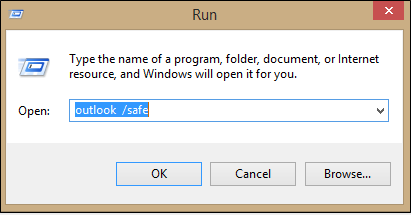 outlook/safe
outlook/safe
- De plus, dans la boîte de dialogue Choisir un profil, sélectionnez votre profil Outlook. Cliquez sur OK.
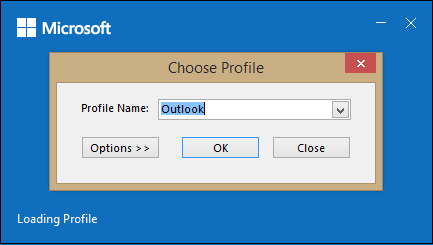 Choisir un profil
Choisir un profil
- Cela ouvrira l’application Outlook en mode sans échec.
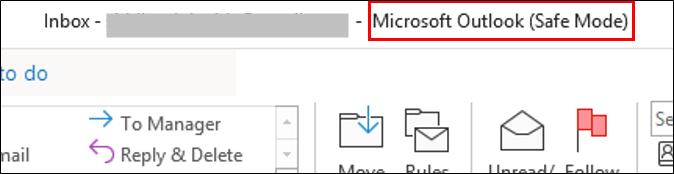 Cela ouvrira l’application Outlook en mode sans échec.
Cela ouvrira l’application Outlook en mode sans échec. Méthode 3 : Utiliser System File Checker (SFC) pour réparer les fichiers système
L’outil System File Checker (SFC) est un utilitaire intégré à Windows qui permet d’analyser, de détecter et de réparer les fichiers système Windows corrompus. Les fichiers corrompus causent parfois des problèmes dans l’installation de Windows et le fonctionnement d’autres applications installées, telles qu’Outlook. Vous pouvez utiliser cet utilitaire pour réparer les fichiers système. Procédez comme suit :
- Dans la barre de recherche, tapez cmd.
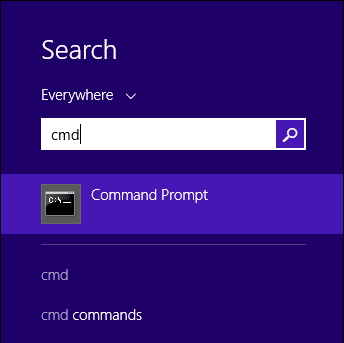 Dans la barre de recherche, tapez cmd.
Dans la barre de recherche, tapez cmd.
- Cliquez avec le bouton droit de la souris sur l’Invite de commande et sélectionnez Exécuter en tant qu’administrateur.
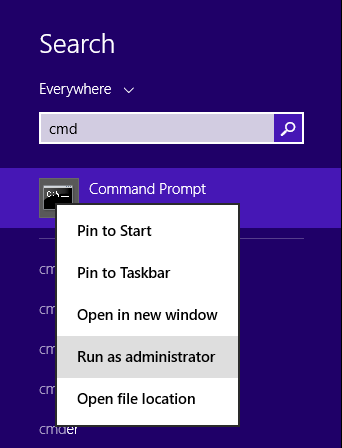 Exécuter en tant qu’administrateur
Exécuter en tant qu’administrateur
- Dans la fenêtre de l’invite de commande, tapez sfc/scannow et suivez les instructions données.
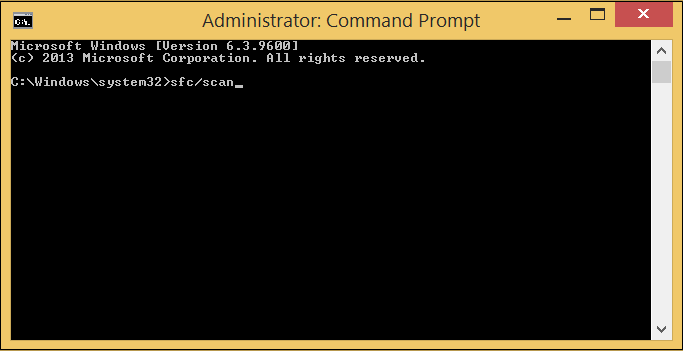 sfc/scannow
sfc/scannow Méthode 4 : Réparer le fichier PST d’Outlook
Le code d’erreur 0x80070057 peut également se produire en raison d’un fichier PST corrompu. Vous pouvez utiliser l’outil de réparation de la boîte de réception intégré à Outlook ou SCANPST.exe pour réparer le fichier PST corrompu.
Vous pouvez trouver le fichier SCANPST.exe aux endroits mentionnés ci-dessous :
- Windows 64 bits : C:\NProgram Files\NMicrosoft Office\NOffice1X
- Windows 64 bits : C:\NProgram Files (x86)\NMicrosoft Office\NOffice1X
- Outlook 64 bits : C:\NProgram Files\NMicrosoft Office\NOffice1X
Lorsqu’il est trouvé, suivez les étapes indiquées :
- Double-cliquez sur le fichier SCANPST.exe pour le lancer.
- Sélectionnez le fichier PST corrompu et choisissez Démarrer pour lancer le processus d’analyse.
- Lorsque les erreurs s’affichent, sélectionnez l’option Réparer.
Si la méthode ci-dessus ne fonctionne pas, cela signifie que le fichier de données Outlook est gravement corrompu. Dans ce cas, vous pouvez utiliser un logiciel de réparation de fichiers PST avancé, tel que Stellar Repair for Outlook. Ce logiciel est facile à utiliser et peut réparer un fichier PST gravement corrompu de n’importe quelle taille en quelques étapes simples.
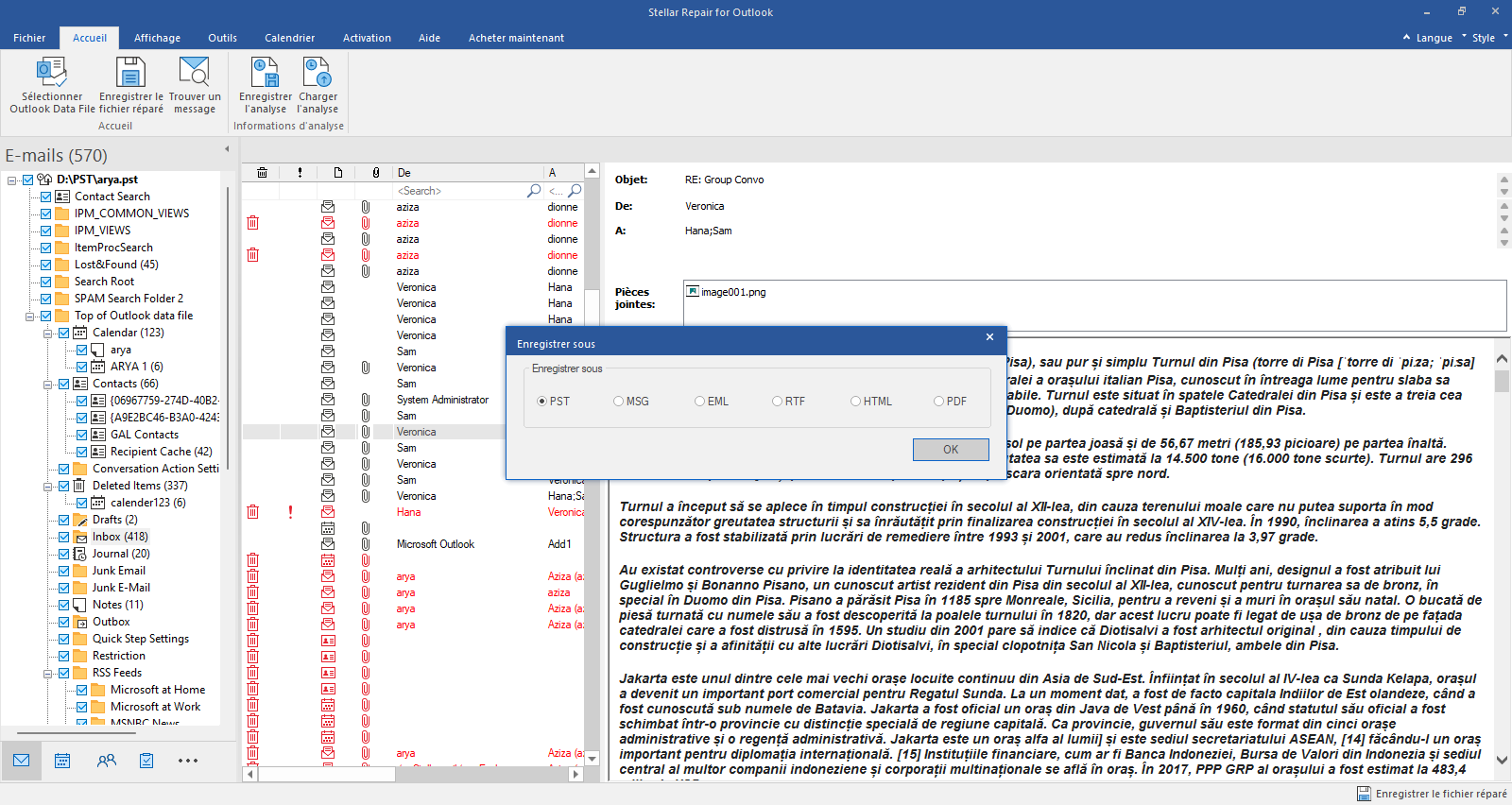 Stellar Repair For Outlook
Stellar Repair For Outlook Avantages de l’utilisation de Stellar Repair for Outlook
- Répare les fichiers PST gravement corrompus, quelle que soit leur taille.
- Récupère tous les éléments de la boîte aux lettres, tels que les courriels, les éléments du calendrier, les notes, etc.
- Offre un aperçu de la boîte aux lettres Outlook avant de l’enregistrer
- Enregistre les données réparées dans plusieurs formats, tels que PST, MSG, HTML, EML, PDF et RTF.
- Récupère les éléments supprimés d’un fichier PST
- Fractionne et compacte les fichiers PST de grande taille (édition Technicien)
- Exporte les données des boîtes aux lettres réparées vers Office 365 (édition Technicien)
Conclusion
L’erreur Outlook 0x80070057 peut survenir pour diverses raisons, telles qu’un problème d’installation de Windows, des pilotes de disque obsolètes, un fichier Outlook PST corrompu, etc. Vous pouvez suivre les méthodes mentionnées dans cet article pour corriger l’erreur 0x80070057. Si l’erreur se produit en raison d’un fichier PST corrompu, vous pouvez utiliser l’outil de réparation Inbox pour réparer le fichier. Toutefois, cet utilitaire présente certaines limites. Comme alternative, vous pouvez utiliser un outil de réparation PST avancé, tel que Stellar Repair for Outlook. Ce logiciel peut facilement réparer les fichiers PST gravement corrompus, quelle que soit leur taille, et récupérer toutes les données de la boîte aux lettres.
Was this article helpful?